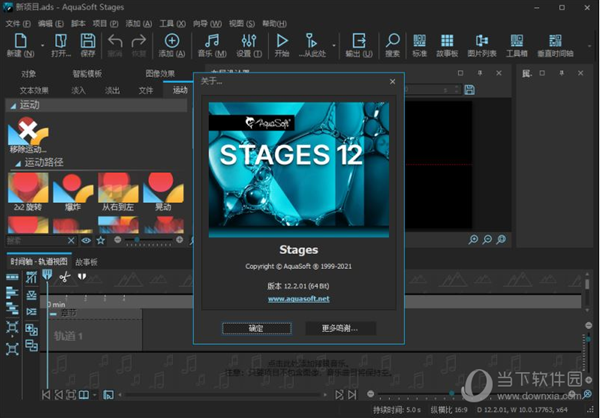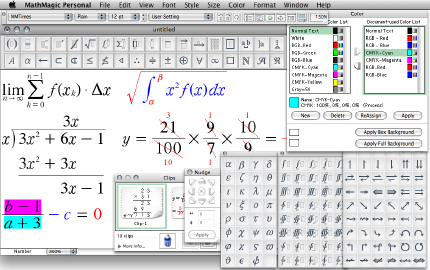win10怎么安装无线网卡驱动?win10无线网卡驱动安装教学下载
现在很多的电脑设备都是有无线网卡的功能,但是需要安装无线网卡驱动才能够使用这个功能,但是不少win10系统的用户不清楚要如何进行安装,那么本期知识兔小编就来和大伙分享一下无线网卡驱动安装的步骤,一起来看看吧。
具体方法如下
1、右键点击“此电脑”,知识兔选择“属性”。
2、知识兔点击进入“设备管理器”。
3、打开“网络适配器”。
4、右键点击选择“更新驱动程序”。
5、知识兔选择“浏览我的计算机以查找驱动程序软件”。
6、添加你的程序驱动程序,点击“下一步”即可完成安装。
以上便是无线网卡驱动的安装方法,希望能帮助到大家。
下载仅供下载体验和测试学习,不得商用和正当使用。
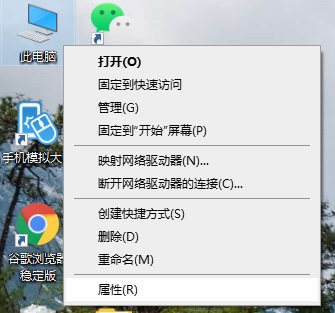

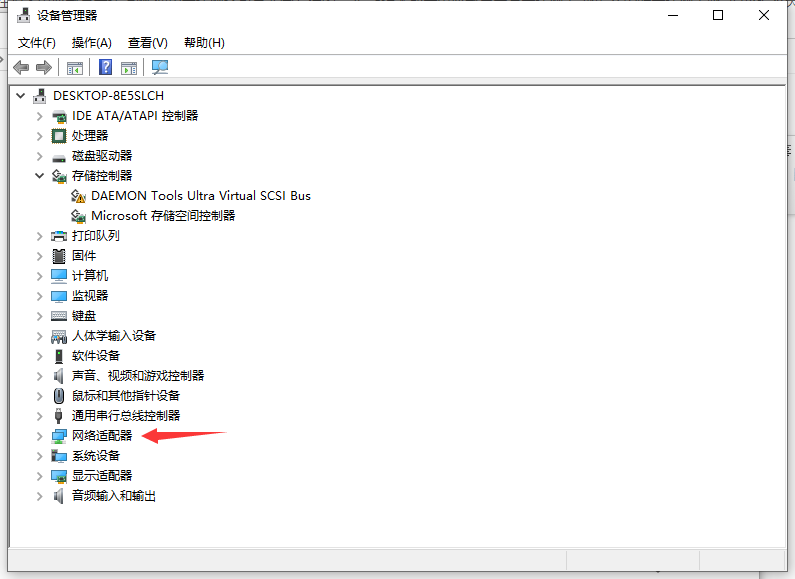
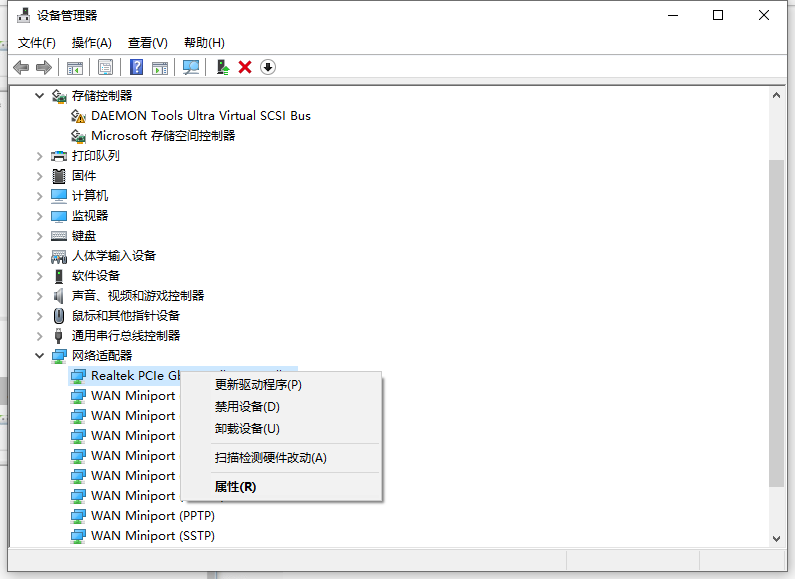
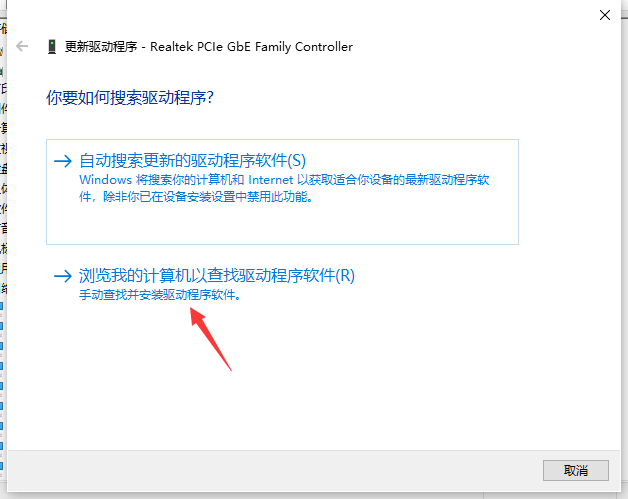
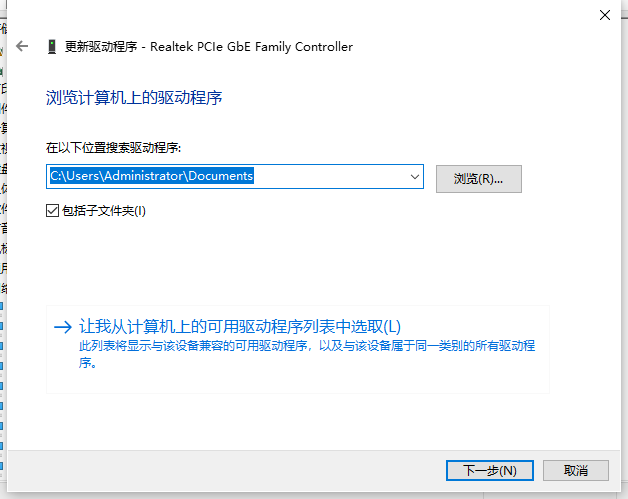

![PICS3D 2020破解版[免加密]_Crosslight PICS3D 2020(含破解补丁)](/d/p156/2-220420222641552.jpg)